Packard bell EasyNote LS series User Manual [ko]

Guia de Iniciação Rápida
Packard Bell EasyNote LS
CONTEÚDO
Iniciar o seu computador |
3 |
Ligação sem fios................................................ |
3 |
Registo............................................................... |
3 |
Instalação de software....................................... |
4 |
Recovery............................................................ |
4 |
Tem problemas?................................................ |
4 |
Conhecer o seu computador |
5 |
Vista de topo - ecrã............................................ |
5 |
Vista de topo – teclado ...................................... |
6 |
Teclas especiais......................................... |
7 |
Teclado táctil .............................................. |
8 |
Vista frontal........................................................ |
9 |
Visão traseira..................................................... |
9 |
Vista esquerda ................................................... |
9 |
Vista direita ...................................................... |
10 |
Visão da base .................................................. |
11 |
Recovery |
12 |
Packard Bell Recovery Management............... |
12 |
Criar discos de recuperação..................... |
12 |
Recuperar o sistema........................................ |
14 |
Tipos de recuperação ............................... |
14 |
Informação regulatória |
18 |
Ambiente |
23 |
Licença de software |
24 |
CONTEÚDO - 1
Copyright © 2011.
Todos os Direitos Reservados.
Guia de Iniciação Rápida Packard Bell EasyNote LS
Edição Original: 2 Maio 2011
Utilize este espaço para anotar informações importantes acerca do seu computador.
Nome do produto: . . . . . . . . . . . . . . . . . . . . . . . . . . . .
Número de Série: . . . . . . . . . . . . . . . . . . . . . . . . . . . .
Data de Compra: . . . . . . . . . . . . . . . . . . . . . . . . . . . . .
Local de Aquisição: . . . . . . . . . . . . . . . . . . . . . . . . . . .
Visite a registration.packardbell.com e descubra os benefícios de ser um cliente Packard Bell.
Nota: Todas as imagens servem apenas como referência. A configuração efectiva poderá variar.
2 - Guia de Iniciação Rápida

INICIAR O SEU COMPUTADOR
Obrigado por ter adquirido este computador Packard Bell!
Este manual foi concebido para apresentar as características do seu computador e para o auxiliar na sua experiência de trabalho com o mesmo.
Depois de instalar e iniciar o seu computador, como indicado nas instruções de instalação, deverá responder a algumas perguntas que o irão ajudar a ligar-se à Internet. O seu computador irá então configurar o software instalado.
LIGAÇÃO SEM FIOS
Para ligar a uma rede sem fios, primeiro verifique se as funcionalidades sem fios do seu computador estão ligadas, e que o router ou modem ao qual deseja ligar também está devidamente configurado.
•Se a ligação sem fios não estiver ligada, prima a tecla de comunicação
(

 ) para abrir o Gestor de Arranque e certifique-se que Wi-Fi está
) para abrir o Gestor de Arranque e certifique-se que Wi-Fi está
Ligado.
•O seu computador irá detectar e apresentar quaisquer redes disponíveis, seleccione a sua rede e introduza a palavra-passe, caso necessário.
•Após um breve momento, o seu computador deverá ligar-se à Internet.
Caso a sua rede não seja detectada, ou caso o seu computador não se ligue à Internet, consulte a documentação do seu ISP ou router. Depois de iniciar, pode utilizar o computador, abra o Internet Explorer e siga as instruções.
Como alternativa, utilize um cabo de rede para ligar directamente a uma porta de rede no seu router. Consulte o guia do seu ISP ou router.
REGISTO
Quando utiliza o seu computador pela primeira vez, é recomendado que o registe. Tal irá permitir-lhe usufruir de alguns benefícios, como:
•Serviço mais rápido, prestado pelos nossos representantes.
•Registo na comunidade Packard Bell: recepção de promoções e participação em inquéritos ao cliente.
•As últimas notícias da Packard Bell.
Como se Registar
Durante o arranque iniciar do seu portátil ou computador de secretária, uma janela irá convidá-lo(a) a registar-se. Preencha a informação e clique em Seguinte. A segunda janela que verá contém campos opcionais que nos ajudarão a dar-lhe uma experiência mais pessoal de apoio ao cliente.
Iniciar o seu computador - 3
Outra opção
Outra forma de registar o seu produto Packard Bell é visitar o nosso site em registration.packardbell.com. Escolha o seu país e siga as simples instruções.
Depois de registar, ser-lhe-á enviado um correio electrónico de confirmação, com informações importantes que deverá guardar em local seguro.
INSTALAÇÃO DE SOFTWARE
O seu computador irá instalar automaticamente o software e preparar o seu computador para utilização. Poderá demorar algum tempo, não desligue o seu computador; aguarde até que a instalação tenha terminado.
RECOVERY
Deverá criar discos de recuperação assim que possível. O programa Packard Bell Recovery Management permite-lhe criar discos de recuperação e restaurar ou reinstalar aplicações e controladores fornecidos pela Packard Bell. Irá necessitar de um conjunto de DVDs graváveis.
TEM PROBLEMAS?
A Packard Bell apresenta várias opções para o auxiliar com a sua compra.
Assistência Packard Bell
Não se esqueça de anotar o número de série do seu computador, data e local de compra e o nome do modelo na área para o efeito, neste guia; guarde a sua prova de compra. Antes de nos contactar, anote qualquer mensagem de erro que acompanhe o problema, e tenha o computador à sua frente e ligado, caso seja possível. Tendo estes elementos à mão garante, quando nos contactar, uma assistência melhor e mais rápida.
Website da Packard Bell
Não se esqueça de visitar.packardbell. com – Veja a secção de suporte para informações actualizadas, ajuda, controladores e transferências.
Informação de Garantia e de Contacto
Pode encontrar a informação sobre a garantia do seu computador e como contactar o suporte técnico na Garantia do seu computador.
4 - Guia de Iniciação Rápida

CONHECER O SEU COMPUTADOR
Depois de montar o computador tal como indicado nas instruções, deixe-nos mostrar-lhe o seu novo Packard Bell computador.
VISTA DE TOPO - ECRÃ
1 |
2 |
3
# |
Ícone Item |
Descrição |
|
1 |
Webcam |
Câmara web para comunicações vídeo. |
|
|
|
|
|
2 |
Microfone |
Microfone interno para gravação de som. |
|
|
|
|
|
3 |
Ecrã |
Também chamado ecrã de cristais líquidos (LCD), |
|
permite visualizar a informação do computador. |
|||
|
|
||
|
|
|
Conhecer o seu computador - 5
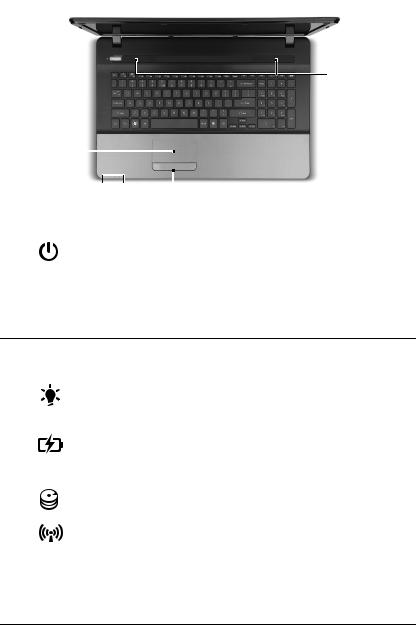
VISTA DE TOPO – TECLADO
4
9
5
|
6 |
|
|
|
7 |
8 |
|
|
|
|
|
# |
Ícone Item |
Descrição |
|
4 |
Indicador/Botão de |
Liga e desliga o computador. Indica o estado |
|
alimentação |
da alimentação do computador. |
||
|
|||
|
|
|
|
|
|
Para introduzir informações no seu |
|
5 |
Teclado |
computador. |
|
|
-As teclas especiais estão descritas na página 7.
6 |
Teclado táctil |
Dispositivo apontador sensível ao toque, que |
|
funciona como um rato de computador. |
|||
|
|
||
|
|
|
|
|
Indicador de |
Indica o estado da alimentação do computador. |
|
|
alimentação |
||
|
|
||
|
|
|
|
|
|
Indica o estado da bateria do computador. |
|
|
Indicador da bateria |
- A carregar: A luz é âmbar quando a bateria |
|
7 |
|
está a carregar. |
|
|
- Carga completa: A luz é azul no modo CA. |
||
|
|
||
|
|
|
|
|
Indicador HDD |
Indica quando o disco rígido está activo. |
|
|
|
|
|
|
Indicador de |
Indica o estado do dispositivo de ligação sem |
|
|
comunicação |
fios do computador. |
|
|
|
|
|
|
Botões de clique |
O lado esquerdo e direito do botão funciona |
|
8 |
como os botões de selecção esquerdo e |
||
(esquerdo e direito) |
|||
|
direito. |
||
|
|
||
|
|
|
|
9 |
Altifalantes |
Obtenha saída de áudio em estéreo. |
-Nota: Os indicadores no painel dianteiro são visíveis mesmo com a tampa do monitor fechada.
6 - Guia de Iniciação Rápida

Teclas especiais
O teclado do seu computador inclui teclas que activam funções especiais. A função de cada tecla está marcada com um ícone.
Ícone |
Função |
Descrição |
|
|
Tecla de atalho |
Activa uma segunda função em certas teclas. |
|
Fn |
para função |
||
Por ex., prima a tecla Fn para activar as teclas F1 a F12. |
|||
|
secundária |
||
|
|
||
|
|
|
|
|
Ajuda |
Abre o menu de ajuda. |
|
|
|
|
|
|
|
Permite-lhe criar cópias de segurança de todo o seu |
|
|
Packard Bell |
sistema, ou apenas de ficheiros ou pastas |
|
|
MyBackup |
seleccionados. Crie um agendamento regular ou realize |
|
|
|
cópias sempre que o desejar. |
|
|
|
|
|
|
Comunicação |
Activa/desactiva os dispositivos de comunicação do |
|
|
computador. |
||
|
|
||
|
|
|
|
|
Comutação de |
Alterna a saída entre o ecrã de visualização, o monitor |
|
|
visualização |
externo (se está ligado) e ambos. |
|
Desliga a luz de fundo do ecrã de visualização para |
|
Ecrã em branco |
economizar energia. Prima qualquer tecla para retomar |
|
|
a actividade. |
|
|
|
|
Comutação de |
Liga e desliga o teclado táctil interno. |
|
teclado táctil |
||
|
||
|
|
|
Reproduzir/ |
Reproduz ou pausa um ficheiro multimédia |
|
Pausar |
seleccionado. |
|
|
|
|
Parar |
Para a reprodução do ficheiro multimédia seleccionado. |
|
|
|
|
Anterior |
Retorna ao ficheiro multimédia anterior. |
|
|
|
|
Seguinte |
Avança até ao ficheiro multimédia seguinte. |
|
|
|
|
Reduzir |
Reduz a luminosidade do ecrã. |
|
luminosidade |
||
|
||
|
|
|
Aumentar |
Aumenta a luminosidade do ecrã. |
|
luminosidade |
||
|
||
|
|
|
|
Abre a aplicação de Redes Sociais. |
|
Rede social |
- Se esta aplicação não estiver instalada, a tecla irá |
|
|
||
|
iniciar a aplicação de mensagens instantâneas. |
|
|
|
|
Aumentar volume |
Aumenta o volume de som. |
|
|
|
|
Diminuir volume |
Diminui o volume de som. |
|
|
|
Conhecer o seu computador - 7
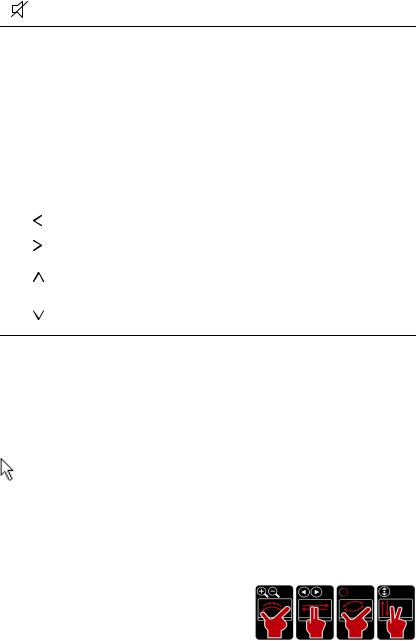
Ícone Função |
Descrição |
|
Comutação de |
Liga e desliga os altifalantes. |
|
altifalante |
||
|
Teclas de atalho
O computador utiliza teclas de atalho (combinação de teclas) para aceder a teclas de função e comandos de navegação.
Para activar as teclas de atalho, prima e mantenha premida a tecla Fn (canto inferior esquerdo) antes de premir a outra tecla na combinação de teclas de atalho.
Tecla de atalho |
Função |
Descrição |
|
Fn + Teclas |
Teclas de |
Activa as teclas F1 a F12. |
|
especiais |
|||
funções |
|||
(ver página 7) |
|
||
|
|
||
|
|
|
|
Fn + |
Home |
Desloca até ao início de um documento. |
|
|
|
|
|
Fn + |
End |
Desloca até ao final de um documento. |
|
|
|
|
|
Fn + |
Page Up |
Desloca uma página para cima num |
|
documento. |
|||
|
|
||
|
|
|
|
Fn + |
Page Down |
Desloca uma página para baixo num |
|
documento. |
|||
|
|
-Nota: Não é necessário premir a tecla Fn para utilizar as teclas de função F1 a F12 quando inicia o seu computador, nem quando utiliza a BIOS.
Para trocar a tecla de atalho e função especial das teclas F1 a F12, altere a definição da tecla de função na BIOS (para abrir a BIOS prima F2 quando inicia o computador, e depois seleccione o menu Main (Principal) e altere o Comportamento das teclas de função para Teclas de função).
Teclado táctil
O painel táctil controla a seta no ecrã; é chamado o apontador, ou cursor. Quando desliza o dedo pelo painel sensível ao toque, o
apontado seguirá esse movimento.
Multi-gesto
O painel táctil suporta comandos multi-gesto; pode reconhecer padrões que utilizem mais de um dedo. Isto permite-lhe controlar as aplicações com uns simples gestos, como:
•Beliscar: Aumente e diminua rapidamente o zoom de fotos, mapas e documentos com simples gestos com o indicador e polegar.
•Inverter: Percorra fotos, sites ou documentos deslizando dois dedos na horizontal.
8 - Guia de Iniciação Rápida
